Hast du schon einmal eine perfekt gestaltete PowerPoint-Präsentation erstellt, nur um festzustellen, dass die Farben beim Export anders aussehen?
Dieses Problem ist ärgerlich und kann durch ein effektives Farbmanagement gelöst werden. Wir werden die technischen Grundlagen erklären und dir zeigen, wie du konsistente Farben in deinen Präsentationen sicherstellen kannst.
Ein wichtiger Aspekt dabei ist das Verständnis der Unterschiede zwischen verschiedenen Farbräumen und wie deine Hardware die Farbdarstellung beeinflusst. Zudem spielen Dateiformate und Kompressionsverfahren eine Rolle bei der Farbwiedergabe.
Durch unsere Schritt-für-Schritt-Anleitung wirst du in der Lage sein, die Farben in deinen PowerPoint-Präsentationen zu kontrollieren und konsistente Ergebnisse zu erzielen.
Warum verändern sich Farben beim Export aus PowerPoint?
Farben können sich beim Export aus PowerPoint verändern, was oft auf unterschiedliche Farbräume zurückzuführen ist. Wenn du eine Präsentation erstellst, arbeitet PowerPoint standardmäßig im RGB-Farbraum, der für Bildschirme optimiert ist. Im Gegensatz dazu verwenden Druckereien den CMYK-Farbraum, der für den Druck geeignet ist.
Unterschiede zwischen Farbräumen (RGB vs. CMYK)
Der RGB-Farbraum ist additiv, was bedeutet, dass er durch die Kombination von rotem, grünem und blauem Licht verschiedene Farben erzeugt. Im Gegensatz dazu ist der CMYK-Farbraum subtraktiv, da er durch das Mischen von Cyan-, Magenta-, Gelb- und Schwarztinten verschiedene Farben erzeugt. Diese grundlegenden Unterschiede können zu Farbverschiebungen führen, wenn du deine Präsentation exportierst.
| Farbraum | Typ | Anwendung |
|---|---|---|
| RGB | Additiv | Bildschirme, digitale Medien |
| CMYK | Subtraktiv | Druckmedien, Druckereien |
Einfluss von Dateiformaten und Farbtiefe auf die Darstellung
Verschiedene Dateiformate wie JPG, PNG und PDF gehen unterschiedlich mit Farbinformationen um. Während JPG für Fotografien geeignet ist, eignet sich PNG für Grafiken mit transparentem Hintergrund. Die Farbtiefe, also die Anzahl der Bits pro Pixel, beeinflusst ebenfalls die Darstellung. Eine höhere Farbtiefe wie 32-bit kann zu einer realistischeren Darstellung führen, aber auch die Dateigröße erhöhen.
Beim Exportieren solltest du das geeignete Format und die passende Farbtiefe wählen, um die beste Darstellung zu erzielen. Zudem kann deine Hardware, wie der Monitor und die Grafikkarte, die Farbdarstellung beeinflussen.
Grundlagen des Farbmanagements in PowerPoint verstehen
Um Farben in PowerPoint effektiv zu managen, musst du die Grundlagen des Farbmanagements verstehen. Das Farbmanagement sorgt dafür, dass Farben auf verschiedenen Geräten konsistent dargestellt werden.
Wie PowerPoint mit Farbprofilen arbeitet
PowerPoint verwendet Farbprofile, um die Farben in deinen Präsentationen zu verwalten. Ein Farbprofil beschreibt, wie Farben auf einem bestimmten Gerät dargestellt werden. Wenn du ein Farbprofil verwendest, kann PowerPoint die Farben in deiner Präsentation anpassen, um sie auf verschiedenen Geräten konsistent darzustellen.
Du kannst PowerPoint so einstellen, dass es Farbprofile verwendet, um die Farben in deinen Präsentationen zu verwalten. Dies kann besonders nützlich sein, wenn du Videos in deine Präsentationen einbindest, da die Farbdarstellung bei Videos anders sein kann als bei Bildern.
Häufige Ursachen für Farbverschiebungen beim Export
Farbverschiebungen können auftreten, wenn die Farbprofile nicht korrekt eingestellt sind oder wenn die Exporteinstellungen nicht optimal sind. Einige häufige Ursachen sind:
- Unterschiede zwischen RGB- und CMYK-Farbräumen
- Falsche Exporteinstellungen für das Dateiformat
- Nicht übereinstimmende Farbprofile zwischen PowerPoint und dem Exportformat
Indem du diese Ursachen verstehst und behebst, kannst du Farbverschiebungen minimieren und sicherstellen, dass deine Präsentationen auf verschiedenen Geräten korrekt dargestellt werden.
Schritt-für-Schritt: Farben verändern sich beim Export beheben
Mit den richtigen Einstellungen kannst du Farbveränderungen beim Export aus PowerPoint vermeiden. Hier ist eine detaillierte Anleitung, um Farbprobleme zu identifizieren und zu beheben.
Schritt 1: Farbprofile in PowerPoint überprüfen und anpassen
Überprüfe zunächst die Farbprofileinstellungen in PowerPoint. Gehe dazu auf „Datei“ > „Optionen“ > „Erweitert“ und überprüfe die Einstellungen unter „Farbmanagement“. Stelle sicher, dass das Farbprofil für deinen spezifischen Anwendungszweck geeignet ist.
Wenn du für den Druck exportierst, solltest du ein CMYK-Farbprofil verwenden. Für Bildschirmpräsentationen ist RGB geeignet.
Schritt 2: Optimale Exporteinstellungen für verschiedene Zwecke wählen
Die Exporteinstellungen variieren je nachdem, ob du für Bildschirmpräsentationen, Videoexport oder Druckmaterialien exportierst. Für Bildschirmpräsentationen wähle ein Format wie PNG oder JPEG mit RGB-Farbraum.
Für den Videoexport solltest du auf die Farbsettings im Videoexport-Tool achten. Stelle sicher, dass die Farbtiefe und das Format für deine Anforderungen geeignet sind.
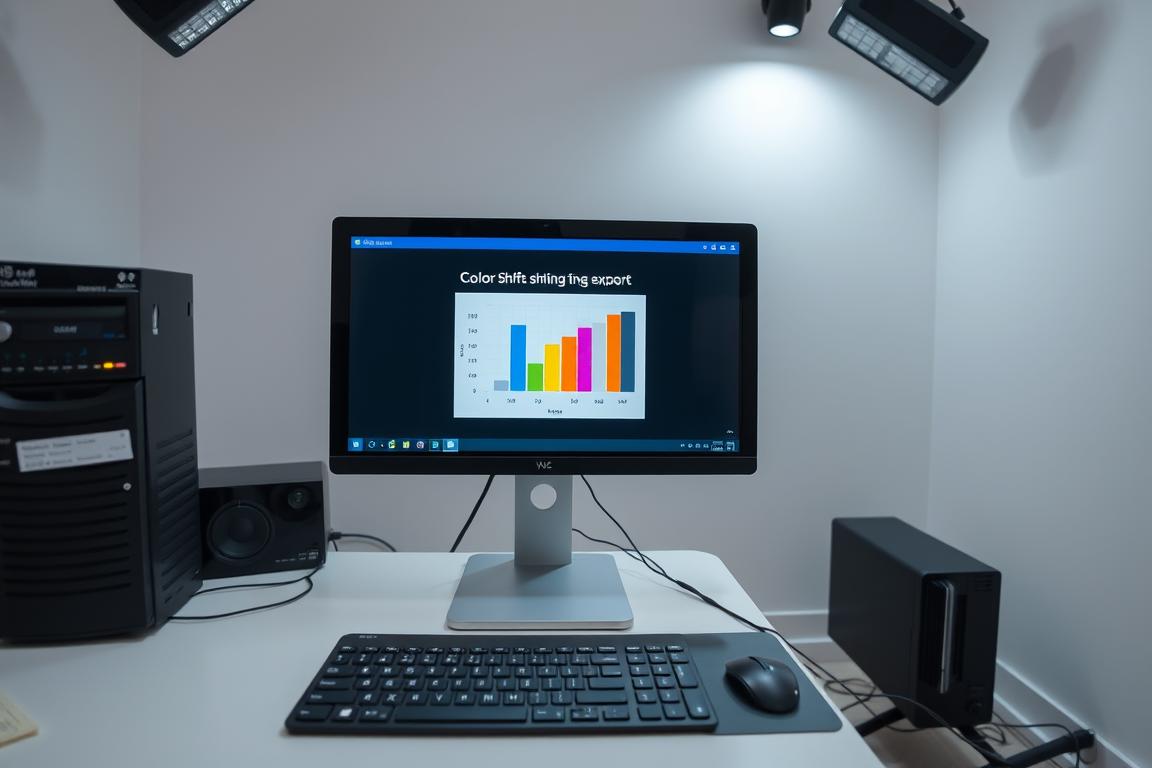
Schritt 3: Farbkonsistenz durch geeignete Formate sicherstellen
Das Dateiformat spielt eine entscheidende Rolle bei der Farbkonsistenz. Für hochwertige Drucke ist TIFF oder PDF mit CMYK geeignet. Für Web und Bildschirmpräsentationen sind PNG oder JPEG mit RGB die beste Wahl.
Schritt 4: Probleme mit Farbtiefe und Kompression lösen
Probleme mit der Farbtiefe und Kompression können zu Qualitätsverlusten wie „Banding“ führen. Überprüfe die Farbtiefe deiner Bilder und wähle bei Bedarf eine höhere Farbtiefe.
Vermeide übermäßige Kompression, da diese zu Farbverlusten führen kann. Für den Export für „video“ solltest du die Kompressionseinstellungen überprüfen.
Indem du diese Schritte befolgst, kannst du Farbveränderungen beim Export minimieren und sicherstellen, dass deine Präsentationen genau so aussehen, wie du sie gestaltet hast. Denke daran, auch deine „hardware“ zu kalibrieren, um eine realistische Vorschau zu erhalten.
Deine Checkliste für konsistente Farben in PowerPoint-Präsentationen
Damit deine PowerPoint-Präsentationen immer konsistente Farben aufweisen, solltest du vor jedem Export eine kurze Überprüfung durchführen.
Hier sind die wichtigsten Punkte, die du beachten solltest:
- Überprüfe deine Farbprofile in PowerPoint und passe sie bei Bedarf an.
- Wähle die optimalen Exporteinstellungen für deinen Zweck.
- Sicherstellung der Farbkonsistenz durch geeignete Dateiformate.
- Kalibriere deine Hardware regelmäßig, um eine zuverlässige Farbdarstellung zu gewährleisten.
- Nutze hilfreiche Foren und Ressourcen, wenn du auf spezifische Probleme stößt.
Indem du diese Checkliste befolgst, kannst du sicherstellen, dass deine PowerPoint-Präsentationen konsistente Farben aufweisen und professionell aussehen.














